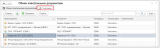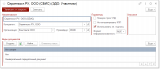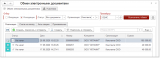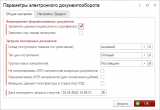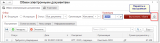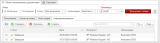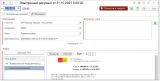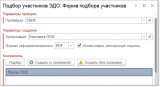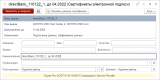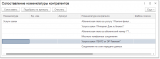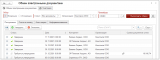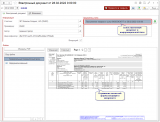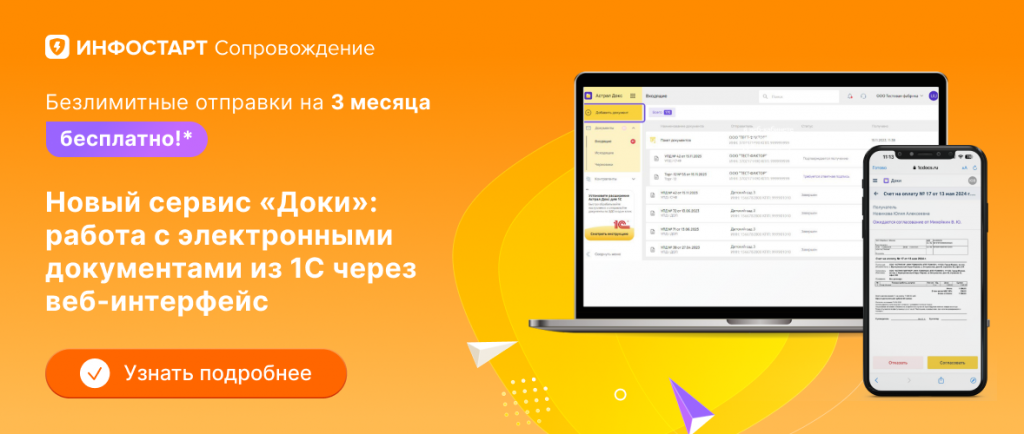Расширение позволяет:
- Загружать документы непосредственно из указанного провайдера (на текущий момент "СБИС")
- Выгружать документы в указанного провайдера (на текущий момент "СБИС")
- Настраивать список контрагентов. с которыми будет выполняться обмен документами
- Подписывать документы при помощи электронной цифровой подписи
- Утверждать документы, прослеживать статус обработки документов
- Хранить и создавать файлы электронных документов в регламентированном xml-формате.
- Хранить и создавать файлы в произвольном формате
- Хранить и создавать документы в формате pdf.
- Настраивать соответствие номенклатуры контрагента и номенклатуры, которая используется для документов поступления в информационной базе.
- Просматривать печатные формы электронных документов (в том числе отражение ЭЦП)
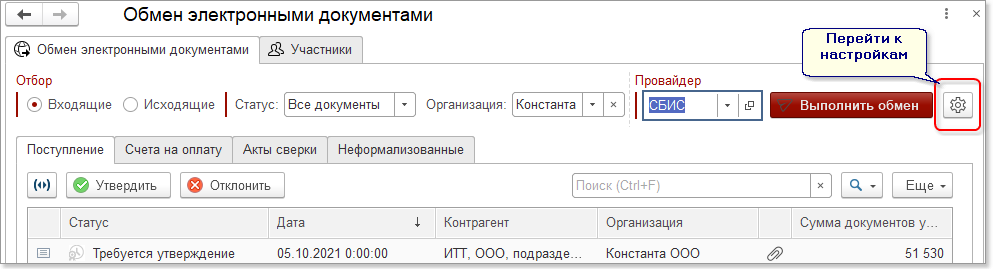
Форма "Настройки" позволяет настроить параметры обмена электронными документами:
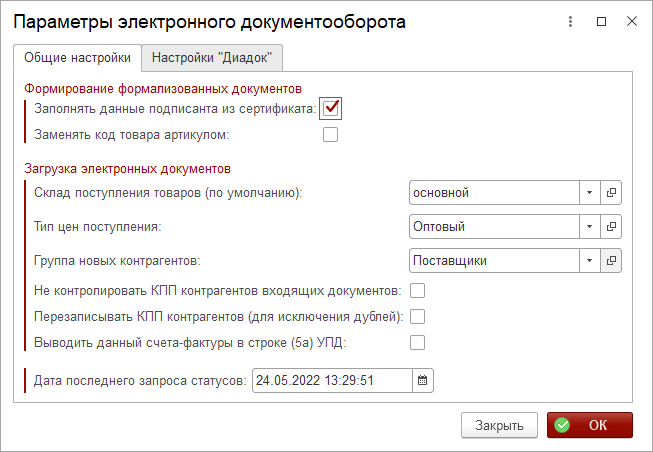
- Заполнять данные подписанта из сертификата - данные лица, подписывающего электронные документы, будут заполнены на основании реквизитов сертификата ЭЦП, использованного при входе в систему.
- Заменять код товара артикулом - при загрузке входящих документов при создании новой номенклатуры код товара будет заменяться на артикул.
- Склад поступления товаров по умолчанию - при выборе склада в документах поступления будет автоматически подставляться выбранный склад.
- Тип цен поступления - при выборе типа цен в загружаемых документах поступления будет автоматически подставляться тип цен покупки.
- Группа новых контрагентов - при выборе группы контрагенты, создаваемые в процессе обмена документами, будут автоматически помещаться в указанную группу.
- Не контролировать КПП контрагентов входящих документов - при установленном флаге во входящих документах не будет проверяться КПП (только ИНН)
- Перезаписывать КПП контрагентов (для исключения дублей) - при установленном флаге при КПП у загружаемого контрагента, отличного от КПП контрагента с таким же ИНН в базе, КПП контрагента в базе будет заменен на КПП из документа СБИС.
- Дата последнего запроса статусов - при установке даты при обмене данными со СБИС система не будет запрашивать документы старше заданной даты.
- Выводить данные счета-фактуры в строке (5а) УПД - при установленном флаге в соответствующей строке УПД будут выводиться данные счета-фактуры.
Журнал "Обмен электронными документами" при первом входе необходимо настроить, выбрав реквизиты обмена:
- Провайдер - СБИС/Диадок и т.д.
- Статус - выбор статуса документов, которые будут отражены в списке (по умолчанию - все документы).
- Организация - выбор организации, по которой будет производиться обмен документами.
Для возможности подписывать документы электронной цифровой подписью необходимо, чтобы на компьютере пользователя был доступен файл ЭЦП.
Добавление данных о сертификатах производится через меню "Сервис" - пункт "Сертификаты электронной подписи".
В списке сертификатов отражаются все добавленные пользователем ранее сертификаты, независимо от срока действия.

Для добавления нового сертификата нажмите кнопку "Создать".
На экране появится форма "Добавление нового сертификата". В списке для добавления отразятся все сертификаты, доступные для данного компьютера.
Выберите нужный сертификат: встаньте в строку нужного сертификата и нажмите кнопку "Выбрать".
На экране появится форма редактирования данных сертификата.
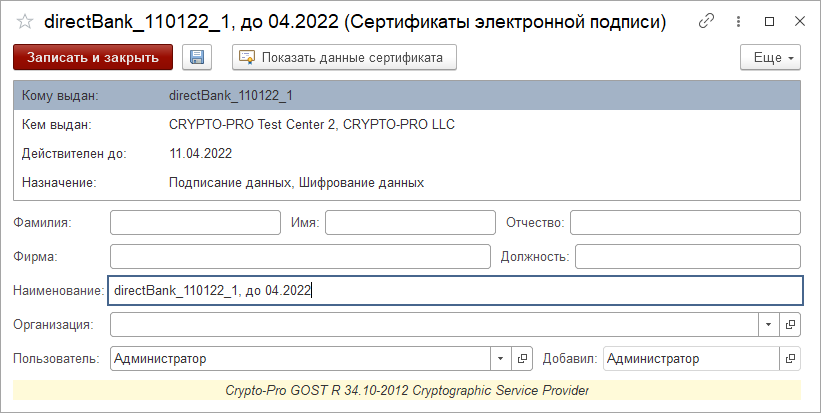
В поле "Организация" выберите организацию, для которой действует сертификат. По кнопке "Записать и закрыть" сохраните введенную информацию.
Для обмена электронными документами через систему "СБИС" необходимо настроить список контрагентов, с которыми будет производиться обмен данными.
Список контрагентов, с которыми обмен уже настроен, отражается на закладке " Участники" в журнале "Обмен электронными документами":
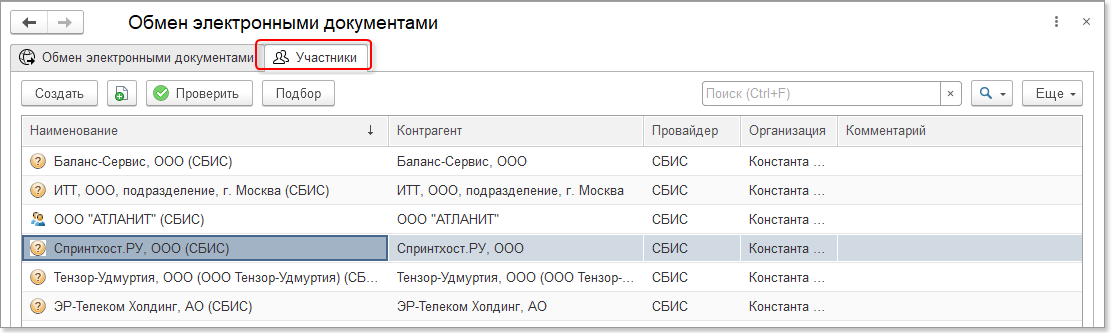
Чтобы добавить контрагента в список, проще всего воспользоваться функцией подбора из справочника, которая открывается по кнопке "Подбор".
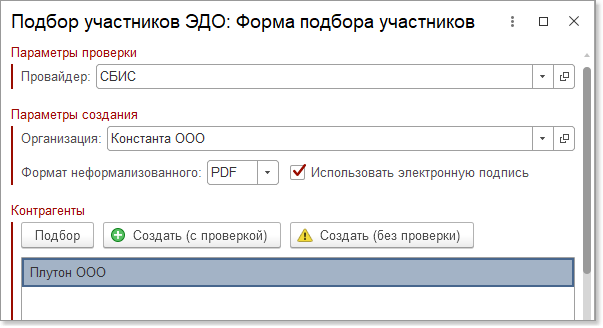
При подборе можно добавить контрагентов двумя способами:
- По кнопке "Создать (с проверкой)" - при добавлении контрагента будет производиться сверка соответствия ИНН/КПП контрагента в информационной базе с данными в СБИС. При соответствии контрагент будет добавлен в список.
- По кнопке "Создать (без проверки)" контрагент будет добавлен в список участников ЭДО без проверки реквизитов.
Контрагент, созданный без проверки, будет отражаться в списке участников с иконкой-восклицательным знаком. по кнопке "Проверить" любого добавленного контрагента можно проверить по базе провайдера, и, если контрагент проходит проверку, иконка меняется на стандартную.
Добавить контрагента в список можно также по кнопке "Создать". Вызывается форма настройки по отдельному контрагенту:

- В поле "Наименование" введите наименование контрагента в СБИС.
- В поле "Контрагент" выберите организацию, с которой есть документооборот по данному
контрагенту. - Организация - организация, с которой будет осуществляться электронный документооборот.
- Провайдер - провайдер контрагента.
В блоке "Параметры" задаются параметры обмена документами:
- Номера строк УПД - при установленном флаге строки УПД будут нумероваться.
- Не контролировать КПП - при установленном флаге при обмене документами не будет учитываться КПП контрагента (только ИНН)
- Флаг "Использовать электронную подпись" должен быть установлен, если для документов по контрагенту будет использоваться ЭЦП.
- В поле "Формат неформализованного" можно указать формат по умолчанию для неформализованных документов по контрагенту.
Табличная часть внизу формы содержит настройки выбора документов по контрагенту, которые по умолчанию будут использоваться при попытке выгрузки исходящих документов: в списке необходимо отметить виды документов для обмена с данным контрагентом. Контрагенты, для которых не выбраны документы для обмена, отражаются в списке участников с иконкой-знаком вопроса.
Форма "Сопоставление номенклатуры" предназначена для настройки сопоставления номенклатуры в информационной базе и номенклатуры поставщика (загружаемой из СБИС).
Форма сопоставления открывается в строке входящего документа в журнале документов "Обмен электронными документами".
При открытии через меню в списке содержится несопоставленная номенклатура по всем контрагентам. Список сгруппирован по контрагентам.
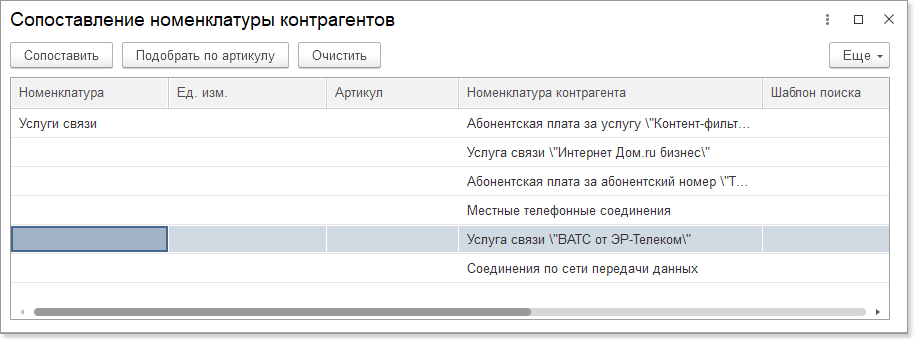
Реквизиты формы списка:
- Номенклатура - номенклатура в информационной базе.
- Ед.изм. - единица измерения номенклатуры в информационной базе
- Артикул - артикул номенклатуры из информационной базы.
- Номенклатура контрагента - номенклатура из загружаемых (входящих) документов.
- Шаблон поиска - поле, которое позволяет настроить сопоставление номенклатуры для случаев, если наименование разной номенклатуры контрагента соответствует одному и тому же наименованию в информационной базе. Например, если в акте оказания услуг поставщика в наименовании услуг фигурирует месяц, а в информационной базе для всех месяцев услуга называется одинаково, в шаблоне поиска можно ввести наименование услуги без месяца.
До того, как номенклатура сопоставлена, она хранится в регистре сведений "Номенклатура для сопоставления". После того, как номенклатура во всем входящем документе сопоставлена, он становится
доступным для утверждения, а номенклатура исчезает из списка сопоставления.
Полный список когда-либо сопоставленной номенклатуры можно просмотреть в регистре сведений "Шаблоны поиска номенклатуры".
Журнал "Обмен электронными документами" содержит список электронных документов, которые участвовали в электронном документообороте.
Для работы с входящими документами установите переключатель отбора в позицию "Входящие".
Все входящие документы подразделяются по закладкам в соответствии с видом документа:
- Поступление - документы "Поступление товаров и услуг"
- Счета на оплату - счета на оплату поставщиков
- Акты сверки - акты сверки, полученные от контрагентов
- Неформализованные - неформализованные документы, полученные от контрагентов
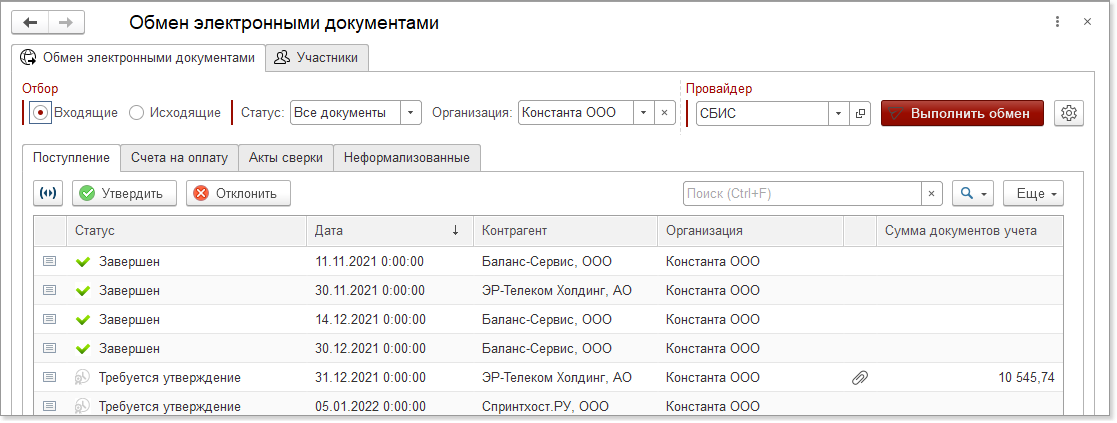
Реквизиты списка:
- Статус - статус документа. Совпадает со статусом в СБИС.
- Дата - дата документа
- Контрагент - поставщик.
- Организация - организация, по которой создан документ.
- Cумма документов учета - общая сумма по входящему документу. В случае обмена документами в произвольном формате сумма документа не отражается.
Порядок работы:
- По кнопке "Выполнить обмен" производится обмен с провайдером ЭДО данными о входящих и исходящих документах.
- После обмена загруженные входящие документы отражаются в журнале со статусом документооборота "Не начат".
- Для документов поступления, в которых содержится номенклатура, которая ранее не загружалась из входящих документов ЭДО, необходимо для загрузки сопоставить номенклатуру. У таких документов будет статус "Сопоставить номенклатуру". По двойному щелчку в строке документа вызывается форма сопоставления. После сопоставления статус документа изменится на "Требуется утверждение".
- Чтобы утвердить документ, встаньте на строку документа и нажмите кнопку "Утвердить". Статус документа изменится на "Завершен".
Для отклонения документа нажмите кнопку "Отклонить".
При необходимости любой электронный документ можно открыть для просмотра непосредственно из списка. Например, в случае, если в базе входящий документ уже был создан вручную, и этот же документ поступает из СБИС, можно открыть форму электронного документа и в списке "Документы учета" выбрать документ поступления, соответствующий входящему документу от контрагента (по кнопке "Добавить").
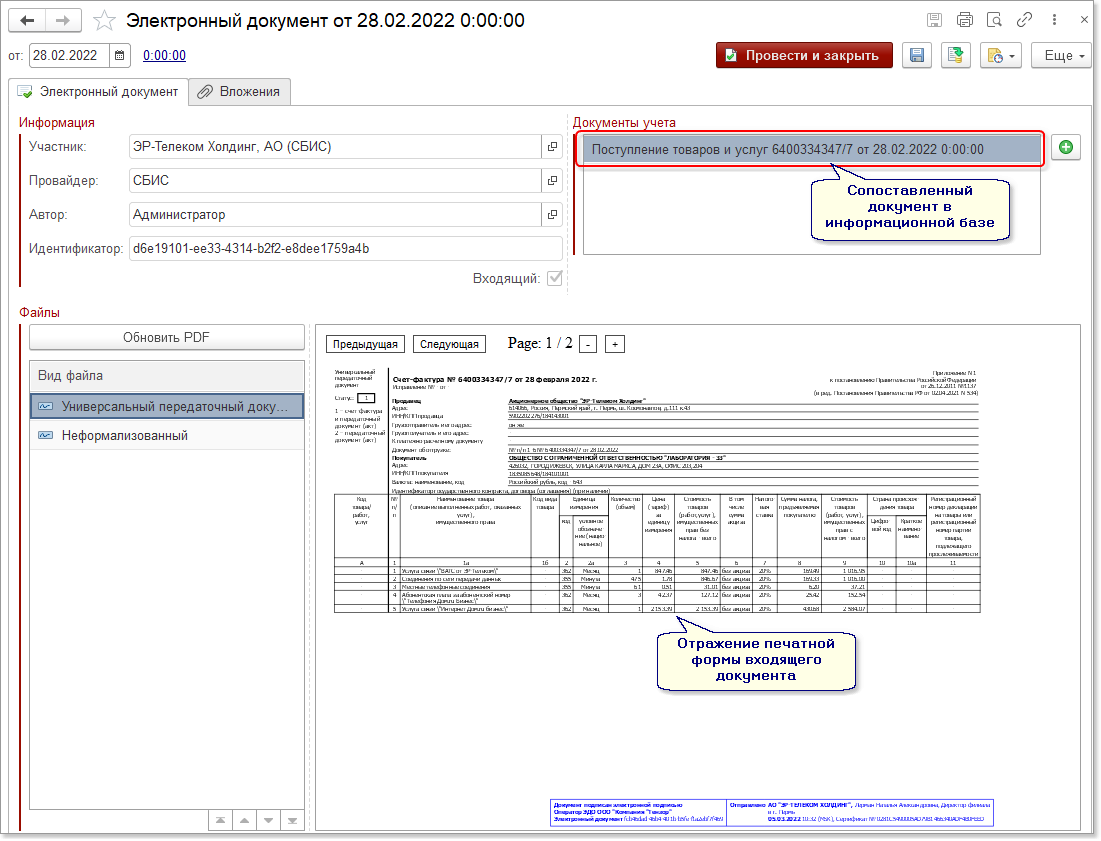
Для исходящих документов функция выбора документа учета недоступна, в поле "Документ учета" отражается исходный документ, который был выгружен в СБИС.
Файл документа с ЭЦП можно просмотреть после обновления данных из СБИС (по кнопке "Обновить PDF" в форме "Электронный документ").
Журнал "Обмен электронными документами" содержит список электронных документов, которые участвовали в электронном документообороте.
Для работы с исходящими документами установите переключатель отбора в позицию "Исходящие".
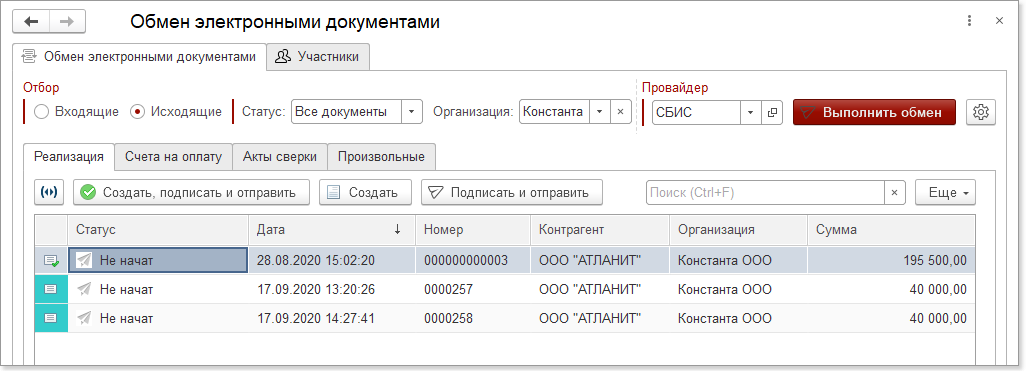
Все исходящие документы подразделяются по закладкам в соответствии с видом документа:
- Реализация - документы "Реализация товаров и услуг"
- Счета на оплату - счета на оплату, отправленные контрагентам
- Акты сверки - акты сверки, полученные от контрагентов
- Произвольные - неформализованные документы, отправленные контрагентам
При необходимости список документов можно отобрать по периоду.
Реквизиты списка:
- Статус - статус документа. Совпадает со статусом в СБИС.
- Дата - дата документа
- Контрагент - покупатель.
- Организация - организация, по которой создан документ.
- Сумма документов учета - общая сумма по входящему документу. В случае обмена документами в произвольном формате сумма документа не отражается.
Действия с исходящими документами:
- Создать - создать новый исходящий документ. Открывается форма нового документа для редактирования. После проведения созданного документа он отражается в списке со статусом "Не начат".
- Подписать и отправить - подписать документ при помощи ЭЦП и отправить его в систему СБИС.
- Подписать и записать - документ будет подписан, но не отправлен.
- Аннулировать - документ будет аннулирован (удален из списка документов для ЭДО).
- Обновить статусы - получить обновленные статусы документов из системы СБИС.
- Создать, подписать и отправить - созданный документ будет подписан и отправлен в систему СБИС.
Неформализованные документы отражаются как pdf- файлы. Для данного вида документов недоступно автоматическое создание документов в информационной базе.
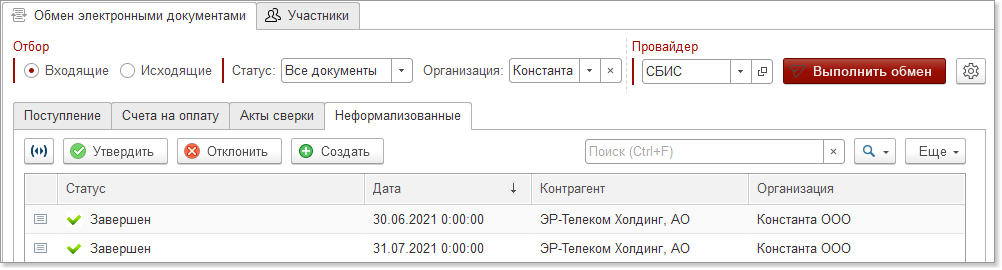
При необходимости связать неформализованный документ с документом в базе в списке "Документы учета" по кнопке "Создать" добавьте новый документ, затем выберите вид документа и конкретный документ из списка.
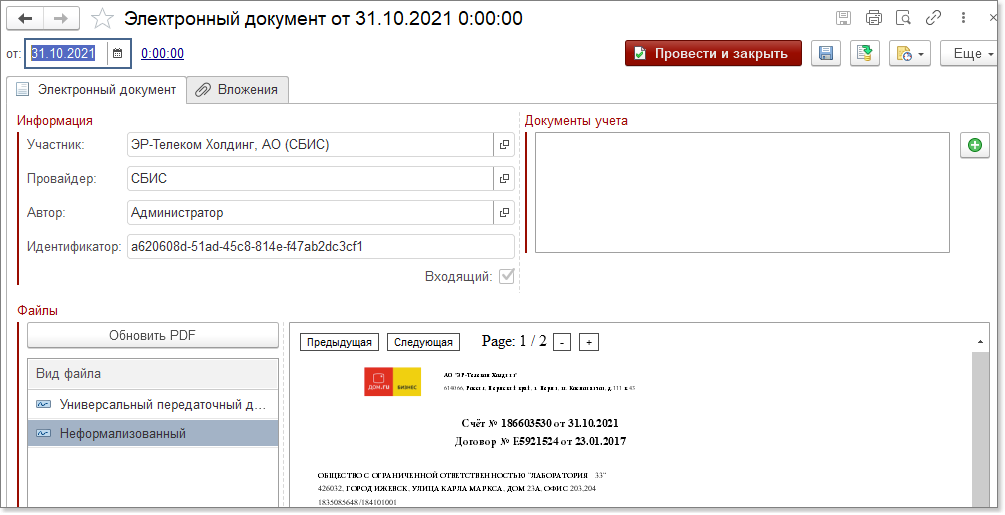
Обратите внимание, что неформализованные документы при загрузке их от провайдера отображаются на экране не сразу.
Чтобы ускорить их отображение, нажмите кнопку "Обновить PDF".
Р.S. На текущий момент времени работает только с провайдером "СБИС"
Требования:
- Платформа 8.3.18
- Конфигурация INFOSTART ERP community edition